fengniao.com. All rights reserved . 北京蜂鸟映像电子商务有限公司(蜂鸟网 FENGNIAO.COM)版权所有
京ICP证 150110号 京ICP备 15000193号-2
违法和未成年人不良信息举报电话: 13001052615
举报邮箱: fengniao@fengniao.com
3、查看直方图
执行“窗口>直方图”命令打开直方图面板,它是帮助我们解读画面影调分布的好工具。从彩色直方图中不难发现画面高光部分拥有丰富的蓝色信息,其中一部分过曝,在画面中显示为不包含任何细节内容的色块。
4、新建调整图层
执行“图层>新建调整图层>色阶”命令,在弹出对话框中单击确定按钮。属性面板中的黑白直方图反应画面的影调信息分布,左侧对应画面暗部,右侧对应画面亮部。和彩色直方图一样,我们能明显从中看到画面的高光溢出问题。
5、查看溢出警告
为了更加清晰地分辨画面中溢出的部分,我们可以使用色阶命令切换到溢出警告模式。按住ALT键拖动直方图下方右侧的白色“高光三角滑块”,画面的溢出部分将以色块形式显示,没有溢出的部分显示为黑色。
6、色阶的局限
“高光输入滑块”只能向左移动,让画面变得更亮,溢出部分进一步扩张。色阶命令提供的溢出视图能帮助我们判断问题,但无法帮助我们解决它,幸运的是Photoshop还提供了其他工具能解决这个问题。
键盘也能翻页,试试“← →”键
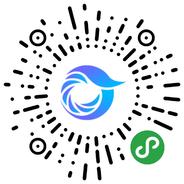
打开微信,点击底部的“发现”,使用
“扫一扫”即可将网页分享至朋友圈。